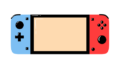2025年11月11日、MicrosoftはWindows 10向けに定例外アップデート「KB5071959」をリリースしました。
この更新は、ESU(拡張セキュリティ更新)登録の不具合を修正するための緊急パッチであり、登録ウィザードが失敗する問題を解消します。
サポート終了後もWindows 10を安全に使いたいユーザーにとって、ESU登録は欠かせないステップです。
しかし、登録済みにもかかわらず「サポート終了」と誤表示されるなどのトラブルが多発していました。
本記事では、KB5071959の修正内容やインストール手順、適用後の確認方法、そして今後の対応方針までをわかりやすく解説します。
Windows 10をもう少し安全に使いたい方は、この記事を参考にアップデートを確実に適用しましょう。
Windows 10 ESU登録の不具合とは?
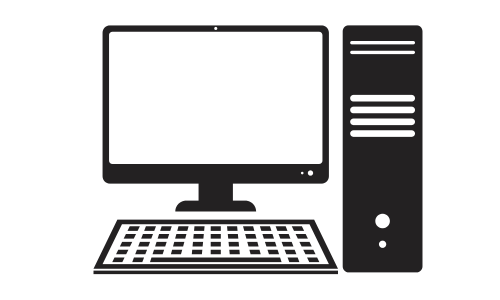
ここでは、Windows 10のESU登録で発生していた不具合について詳しく見ていきます。
そもそもESUとは何か、そしてなぜ多くのユーザーが登録に失敗してしまったのかを順に整理します。
ESU(拡張セキュリティ更新)とは何か
ESUとは「Extended Security Updates(拡張セキュリティ更新)」の略で、サポート終了後もセキュリティパッチを提供する有料延長サービスのことです。
これは、Windows 10が2025年10月14日に正式サポートを終了した後でも、引き続き安全に利用できるようにするための仕組みです。
今回、個人ユーザーに対しては1年間無料で提供されるESUが注目されています。
この無料ESUを利用するには、専用の登録ウィザードを通じてデバイスを登録する必要があります。
| 項目 | 内容 |
|---|---|
| サービス名 | Windows 10 Extended Security Updates (ESU) |
| 提供期間 | 2025年10月~2026年10月予定 |
| 対象者 | Windows 10個人ユーザー、企業・教育機関 |
ESU登録時に発生していた代表的な不具合
ESU登録を試みたユーザーの中には、登録ウィザードが途中で止まる、または完了しても「サポート終了」と表示されるという報告が多くありました。
特に、Windows 10の最新バージョン(22H2)を利用しているユーザーでもこの現象が発生し、ESU登録済みなのに更新プログラムが受け取れないというケースも見られました。
この問題は一部の地域設定やアカウント権限、または内部の検証サーバーへの接続不具合が原因とみられていました。
なぜこの問題が発生したのか
ESU登録システムは、デバイスごとのライセンス状態をMicrosoftの認証サーバーと照合する仕組みを採用しています。
しかし、初期リリース版のウィザードには通信処理の不具合があり、登録処理の途中で失敗するケースが確認されていました。
結果として、登録が完了してもシステム側で「有効なESU契約」と認識されない状態が発生していました。
定例外アップデート「KB5071959」で何が変わった?
ここからは、今回リリースされた定例外アップデート「KB5071959」によって何が修正されたのかを解説します。
この更新は通常の月例アップデートとは異なり、緊急性の高い問題を解決するために提供されています。
アップデートの目的と背景
2025年11月11日(現地時間)、MicrosoftはWindows 10向けにOut-of-band(定例外)の更新プログラムKB5071959を公開しました。
これは、ESU登録に関する不具合を迅速に修正し、登録済みのデバイスが正しく更新を受け取れるようにするための緊急パッチです。
Microsoftは、月例更新(KB5068781)を正常に適用できないユーザーが存在することを考慮し、この修正版を同日に配信したとしています。
| 更新プログラム名 | 公開日 | 配信対象 |
|---|---|---|
| KB5071959 | 2025年11月11日 | ESU登録済み・登録予定ユーザー |
KB5071959の修正内容(公式情報の要約)
Microsoftの公式説明によると、この更新はESU登録プロセスに存在していた重大なバグを修正しています。
具体的には、「ESUウィザードが登録中に失敗する」問題が解消され、更新後は正常に登録処理が完了するようになりました。
英語版リリースノートでは、次のように説明されています。
“This update addresses an issue in the Windows 10 Consumer Extended Security Update (ESU) enrollment process, where the enrollment wizard may fail during enrollment.”
対象となるWindows 10のバージョン
KB5071959が適用されるのは、以下のWindows 10エディションです。
| バージョン | エディション |
|---|---|
| 22H2 | Pro、Education、Enterprise |
| LTSC 2021 | Enterprise、IoT Enterprise |
これらのバージョンでESU登録が失敗していた場合は、KB5071959の適用によって解消される可能性が高いです。
ESU登録がうまくいかない場合は、このアップデートの適用が最優先です。
KB5071959のインストール方法

ここでは、定例外アップデートKB5071959を実際にインストールする手順を紹介します。
Windows Updateを利用する方法と、手動で適用する方法の2通りがあります。
Windows Update経由でのインストール手順
最も簡単な方法は、Windows Updateから自動的にインストールする手順です。
特別な設定は不要で、インターネットに接続していれば自動でKB5071959が検出されます。
手動で更新をチェックする場合は、以下の手順で進めましょう。
| 手順 | 操作内容 |
|---|---|
| 1 | 「設定」アプリを開く |
| 2 | 「更新とセキュリティ」をクリック |
| 3 | 「Windows Update」を選択し、「更新プログラムのチェック」をクリック |
| 4 | KB5071959が表示されたら「インストール」を選択 |
インストール完了後は、再起動を行うことで更新が反映されます。
再起動を行わないとESU登録の修正が有効にならないため、必ず再起動を実施してください。
手動でダウンロードして適用する方法(Microsoft Update Catalog)
もしWindows UpdateにKB5071959が表示されない場合は、Microsoft Update Catalogから手動でダウンロードできます。
検索ボックスに「KB5071959」と入力し、自分のOSバージョンに対応するパッケージを選択してダウンロードしましょう。
| 手順 | 操作内容 |
|---|---|
| 1 | Microsoft Update Catalog にアクセス |
| 2 | 検索ボックスに「KB5071959」を入力 |
| 3 | 利用中のWindows 10バージョンを確認して適切な更新をダウンロード |
| 4 | ダウンロードしたファイル(.msu)をダブルクリックしてインストール |
手動インストール後も、再起動を実行することで修正内容が反映されます。
インストール時に注意すべきポイント
KB5071959の適用時には、他の更新との競合や一時的なキャッシュエラーでインストールが失敗することがあります。
このような場合は、一度「Windows Updateトラブルシューティング」を実行してキャッシュをクリアすると改善する場合があります。
また、セキュリティソフトが影響している場合は、一時的にリアルタイム保護を停止してからインストールを試すとよいでしょう。
不具合が解消されたかを確認する方法
KB5071959を適用した後は、ESU登録が正しく有効になっているか確認することが重要です。
ここでは、確認手順と、もし問題が続く場合の対処法を紹介します。
ESU登録状態を確認する手順
ESU登録が正常に完了しているかどうかは、「設定」アプリまたはコマンドプロンプトで確認できます。
| 確認方法 | 手順 |
|---|---|
| 設定アプリから確認 | 「更新とセキュリティ」→「Windows Update」を開き、「このPCはセキュリティ更新を受け取っています」と表示されていれば成功 |
| コマンドで確認 | 「cmd」を開き、slmgr /dlvを実行→ESU関連ライセンス情報が表示されていれば登録完了 |
これで、ESU登録が有効であることが確認できます。
エラーが解消しない場合の追加対処法
もしKB5071959をインストールしてもエラーが続く場合、以下の方法を試してください。
- もう一度Windows Updateを実行し、他の保留中の更新をすべて適用する
- ESU登録ウィザードを再ダウンロードして再試行する
- 「sfc /scannow」コマンドを使ってシステムファイルの整合性を確認する
それでも解決しない場合は、Microsoftのサポートページで報告されている最新情報を確認するのがおすすめです。
KB5071959の適用後にESU登録が成功すれば、今後のセキュリティ更新を問題なく受け取れるようになります。
Windows 10ユーザーが今後取るべき対応

KB5071959でESU登録の不具合は解消されましたが、Windows 10を引き続き安全に使うためには、今後の対応も重要です。
ここでは、ESU登録後に注意すべき点や、Windows 11への移行タイミングについて整理します。
ESU登録後も注意したい点
ESU登録が完了しても、それだけで安全が保証されるわけではありません。
ESUはあくまでセキュリティ更新を延長するための仕組みであり、Windows 10自体の新機能追加や改善はすでに停止しています。
そのため、次のような対策を並行して行うことが推奨されます。
| 対策 | 内容 |
|---|---|
| 定期的なバックアップ | 外付けドライブやクラウドにデータを保存し、障害に備える |
| 最新のドライバー更新 | メーカーサイトで最新版をダウンロードしておく |
| ウイルス対策ソフトの維持 | Microsoft Defenderや他社製ソフトを常に最新状態に保つ |
ESU対象外の更新は自動的に適用されないため、必要に応じて手動確認を続けることも大切です。
今後のセキュリティアップデートの見通し
Windows 10の無料ESU提供期間は2026年10月までとされています。
この期間を過ぎると、個人向けの更新提供が終了する可能性が高いと予想されます。
つまり、KB5071959によってESU登録が正常化しても、いずれは次の選択肢を考える必要があります。
- Windows 11への移行を検討する
- 長期サポート版(LTSC)の導入を検討する
- オフライン専用PCとしての活用を検討する
Microsoftは企業向けに有料のESU延長も提供していますが、一般ユーザー向けには2026年が実質的な区切りとなります。
「あと1年あるから大丈夫」と油断せず、早めの準備が安心です。
Windows 11への移行を検討するタイミング
Windows 11への移行は、PCの性能や利用目的によって判断が分かれます。
目安としては、以下の条件を満たす場合に移行を検討すると良いでしょう。
| 条件 | 移行を検討すべき理由 |
|---|---|
| TPM 2.0対応CPUを搭載 | Windows 11のセキュリティ要件を満たす |
| 業務利用またはオンライン決済が多い | 最新のセキュリティ機能が必須 |
| アプリ互換性に問題がない | 移行後の業務・作業効率を維持できる |
一方で、古いPCを無理にアップグレードするより、Windows 10のESU期間を活用して新しいデバイス購入を計画するのも賢い選択です。
まとめ
今回の定例外アップデートKB5071959は、Windows 10のESU登録に関する重大な不具合を修正する重要な更新でした。
このアップデートを適用することで、登録ウィザードの失敗や「サポート終了」誤表示といった問題が解消されます。
| 項目 | 内容 |
|---|---|
| アップデート名 | KB5071959 |
| 公開日 | 2025年11月11日(現地時間) |
| 主な修正内容 | ESU登録ウィザードの不具合修正 |
| 対象バージョン | Windows 10 22H2 / LTSC 2021 |
ESU登録に失敗していたユーザーは、まずKB5071959をインストールして再登録を試すのが第一歩です。
その上で、バックアップや今後の移行準備も計画的に進めることが推奨されます。
KB5071959は単なる不具合修正ではなく、「Windows 10をもう少し安心して使うための延命策」と言えるアップデートです。